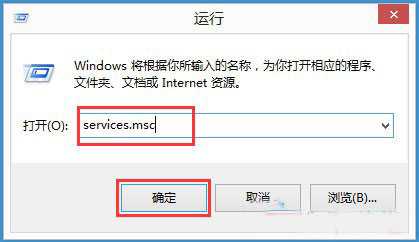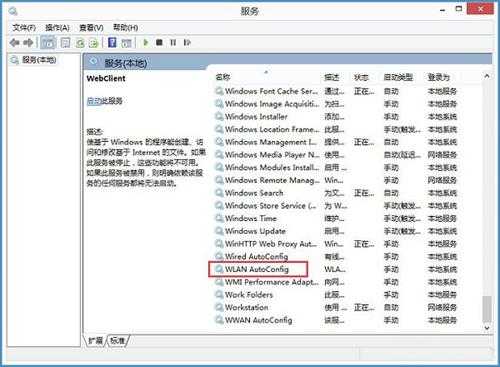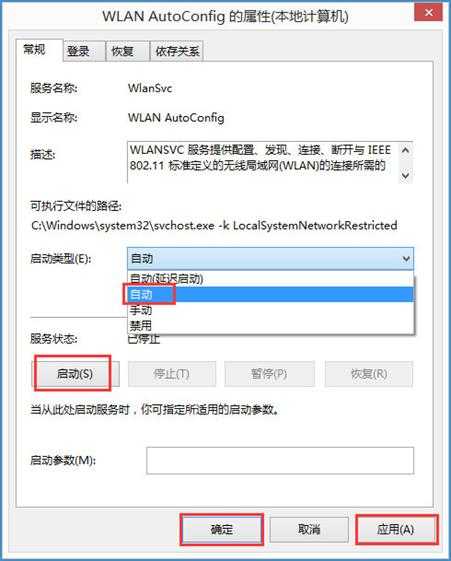Win8系统无线网络服务怎么开启?
(编辑:jimmy 日期: 2025/6/15 浏览:3 次 )
Win8系统无线网络服务怎么开启?
最近有Win8系统用户反映,连接无线网络时候,一直连接不上,网线,路由器都很正常,可就是连不上,这让用户非常烦恼。其实,会出现这一问题,可能是因为无线网络服务没有开启导致。那么,Win8系统无线网络服务怎么开启呢?接下来,我们一起往下看看。
方法/步骤:
1、在桌面按组合键Win+R打开运行,输入services.msc回车;
2、接着会打开下面服务列表,找到WLAN AutoConfig服务,此服务就是Win8系统下无线网络服务,从服务描述中可以了解到此服务被停止会导致计算机上所有WLAN适配器无法访问Windows网络连接UI从而导致无线网络无法连接和配置;
3、左键双击打开这项服务属性页面,在常规中,将启动类型修改为默认自动,然后点击启动来开启此服务,然后点击应用,确定,保存更改,这样就可以重新打开无线网络服务了。
以上就是Win8系统开启无线网络服务具体方法,通过以上方法进行操作,相信再次连接无线网络时候就能正常连接了。
下一篇:电脑屏蔽键盘上任何按键教程(支持Win10,Win7,Win8)